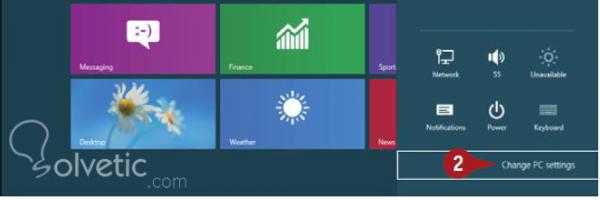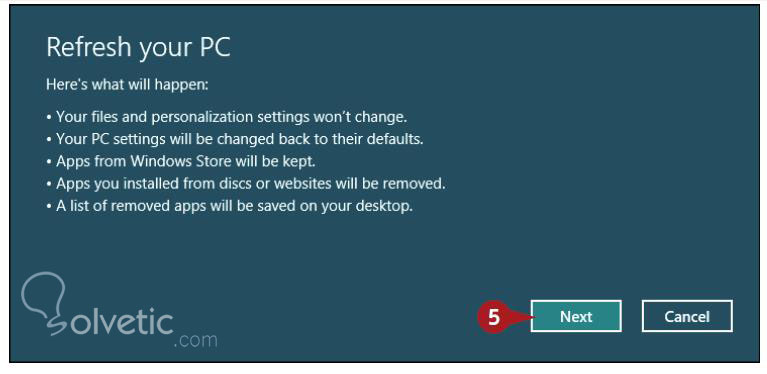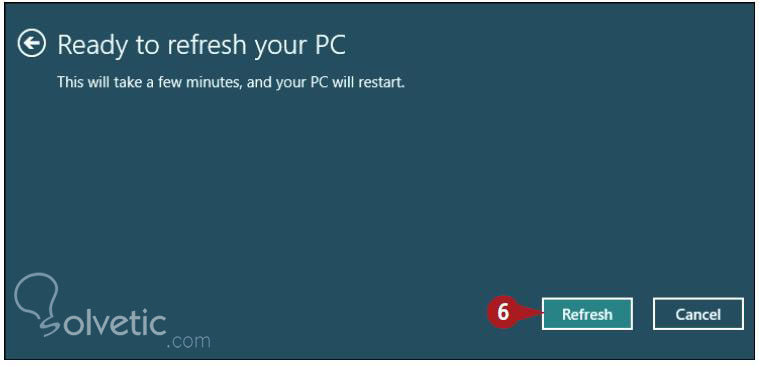La característica de Refresh Your PC reinstala una copia fresca de Windows 8. También salva los documentos, imágenes y otros archivos que se encuentran en tu cuenta. Adicionalmente guarda algunos ajustes y aplicaciones que hayamos instalado. Es importante mencionar que algunos programas de escritorio recientemente instalados no se guardarán cuando apliquemos esta funcionalidad. Sin más pasemos a los pasos prácticos de esta funcionalidad.
[color=#ff0000]1.[/color] Presionamos la tecla de Windows + W. Nos aparecerá el panel de búsqueda de los ajustes.
[color=#ff0000]2.[/color] Hacemos click en Change PC settings.
La aplicación de PC Settings se despliega y seleccionamos la pestaña de General.
[color=#ff0000]3. [/color]Ubicamos la sección de Refresh your PC y hacemos click en Get started.
[color=#ff0000]4. [/color]Insertamos nuestro disco de instalación de Windows 8.
La aplicación de Refresh Your PC nos explica el proceso:
[color=#ff0000]5. [/color]Hacemos click en Next.
[color=#ff0000]6. [/color]Hacemos click en Refresh. Luego de hacer esto la aplicación reinicia nuestro computador y refresca nuestro sistema de archivos.